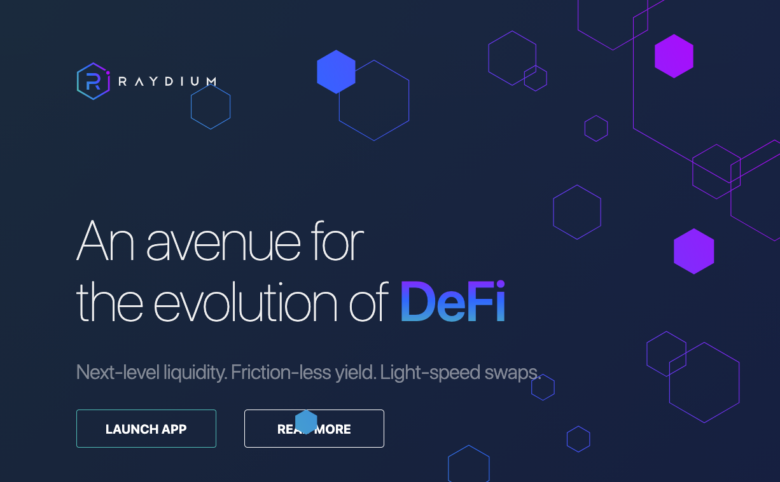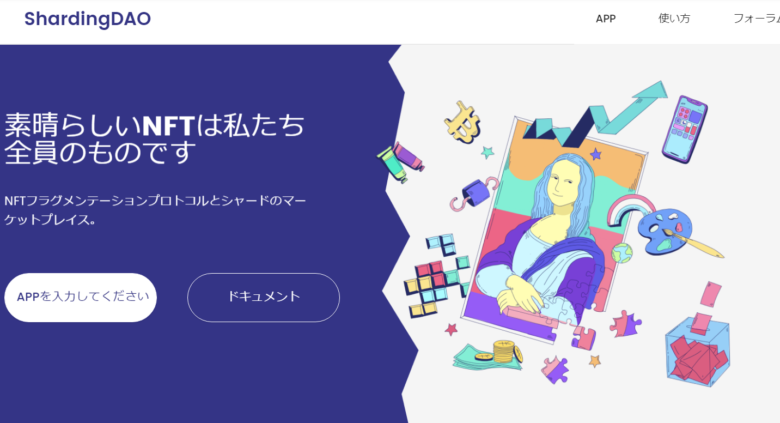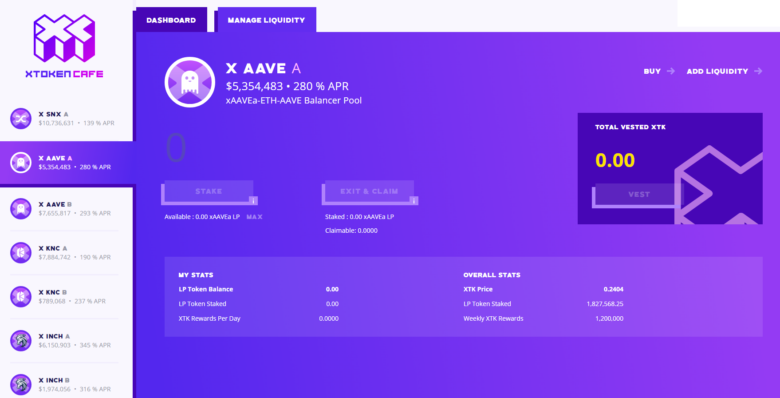Raydiumとは?Solana上に構築されたAMMのDEX

Solanaブロックチェーンを活用したRaydiumは高速、低手数料を特徴とした分散型取引所(DEX)です。既存のEthereumのトランザクションが秒間15件〜25件ほどなのに対して、Solanaは秒間50000件という驚異的なスピードを誇ります。また取引手数料も現状1円以下という安さです。
既存のDeFiで課題とされてきたトランザクションスピードと手数料の問題を解決することでユーザーに使いやすく、従来よりも多機能な取引体験を提供することを目的としています。
またRaydiumはUniswapのようなAMMだけでなく、オーダーブック型分散型取引所Serumと連携しています。従来はUniswapやSushiswapで同じETH/USDTの流動性プールがあっても、それらは分断されていました。しかしRaydiumはSerumと提携することで、各プールの流動性がオーダーブックに反映されて、より効率的な取引を可能にしています。
またAcceleRaytorと呼ばれるIDOプラットフォームやDropZoneというNFTのローンチパッド的なものが存在しており、プロジェクトの幅が広がりつつあります。
Raydiumの$RAY:概要と買い方
Raydiumは将来的にはガバナンストークンになる可能性がありますが、現状はファーミング報酬としてや、単体でステーキングすることで限定のイベントに参加することができます。直近3ヶ月で4倍ほどの値上がりを見せました。
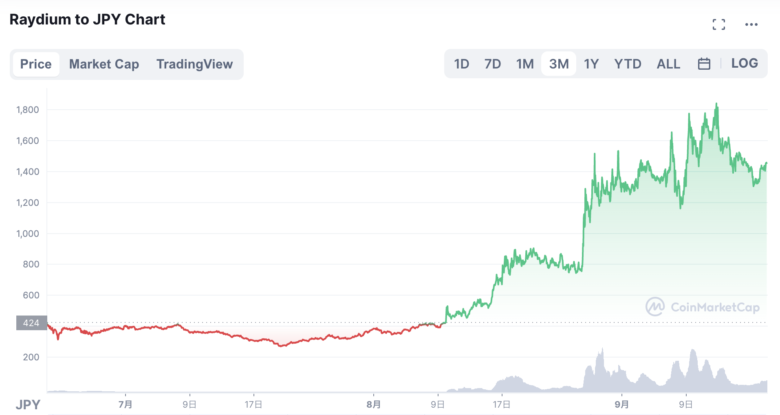 https://coinmarketcap.com/ja/currencies/raydium/
https://coinmarketcap.com/ja/currencies/raydium/注目の理由として、RaydiumはSolana経済圏の主要DEXの一つであることが挙げられます。9月9日のCoinGeckoのランキングではPancakeSwapやSushiSwapを抑えてRaydiumが2位に躍り出ました。
https://twitter.com/RaydiumProtocol/status/1435838585282826242?s=20
$RAYは下記の3つの取引所で購入可能です。
- Binance
- FTX
- gate.io
現在は国内からFTXの新規アカウントの解説ができないようなので、Binanceからの購入をおすすめしています。現在は下記の3つのペアで購入可能です。
- RAY/USDT
- RAY/BUSD
- RAY/BNB
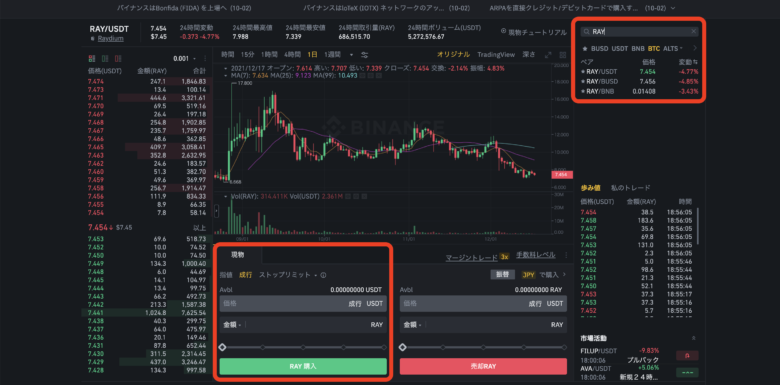
【前編】Raydiumの使い方:口座開設・ウォレット作成・$SOLの送付まで
ここからRaydiumでファーミングを行うために、口座開設からウォレットの作り方、$SOLの送付方法などをご紹介しましう。
ただし手順が多く複雑なところもあるので、この記事では最初に必要な4つの準備を行います。
- Binanceの口座を開設し、$SOLを購入
- Phantom(Solana対応のウォレット)を作る
- $SOLをBinanceからPhantomに送金
- RaydiumにPhantomを接続する
- Raydiumで$SOLを$RAYに交換
- $SOLと$RAYで流動性供給
- 手に入ったLPトークンでファーミング
- ファーミングで獲得した$RAYをステーキング
【後編はこちら】Raydiumとは?流動性供給・ファーミング・ステーキングを徹底解説
Raydiumの使い方(1) Binanceの口座を開設する
Binanceに入り、画面右上の「登録」をクリック
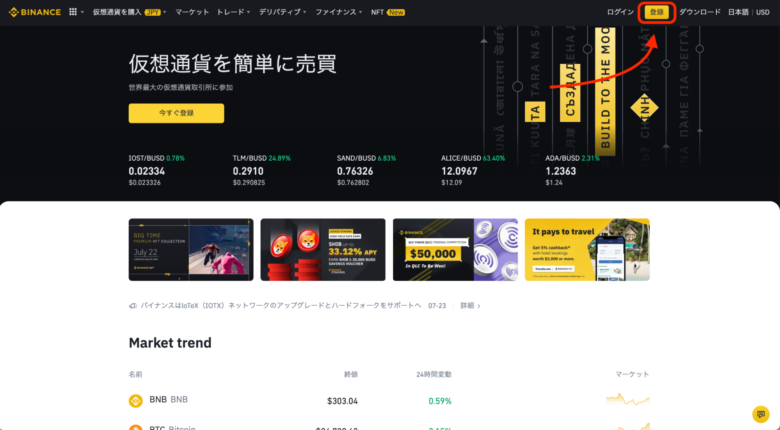
メールとパスワードを入力してアカウントを作成
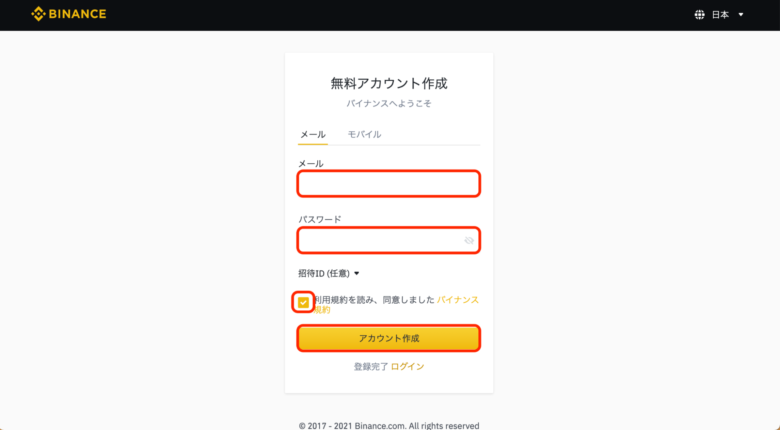
セキュリティ認証でパズルをスライドさせます
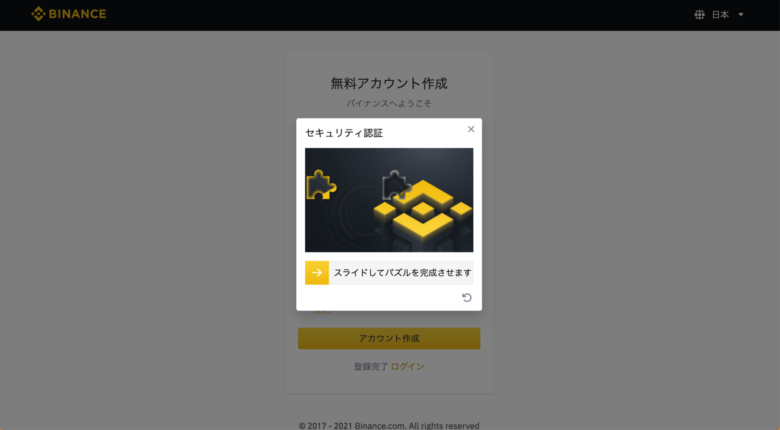
登録したメールアドレスに届いた6桁の番号を入力
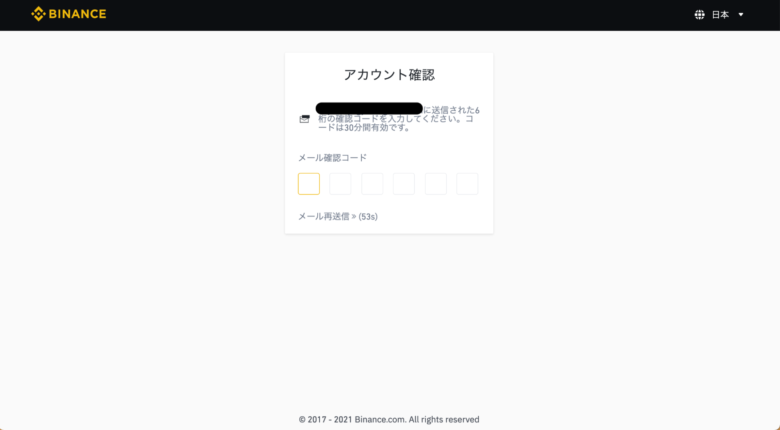
これでBinanceの登録完了です
「ダッシュボードに移動」をクリックして、次の画面に移動します。
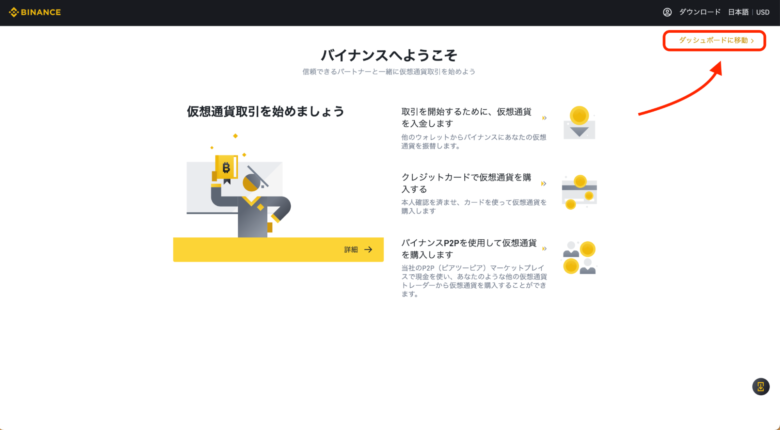
ダッシュボード画面に移動したら、2段階認証の設定を行います
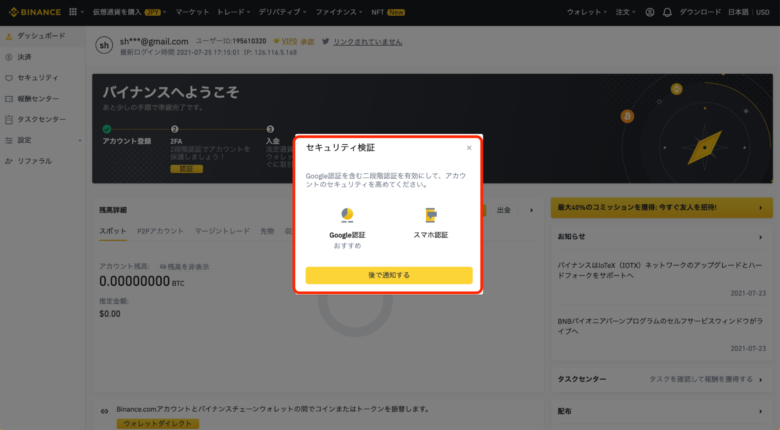
画面右上のアイコンをクリックして、身分証明を選択
ベーシックアカウントの認証を行うにはパスポートなどの身分証明証が必要です。手続き自体は簡単なので、ここで本人確認を完了させておきましょう。
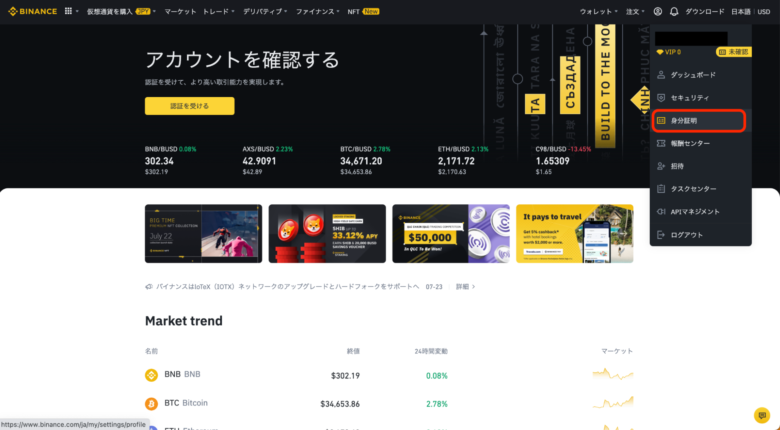
Binanceの自身のウォレットの中から$BTCを探して、入金をクリック
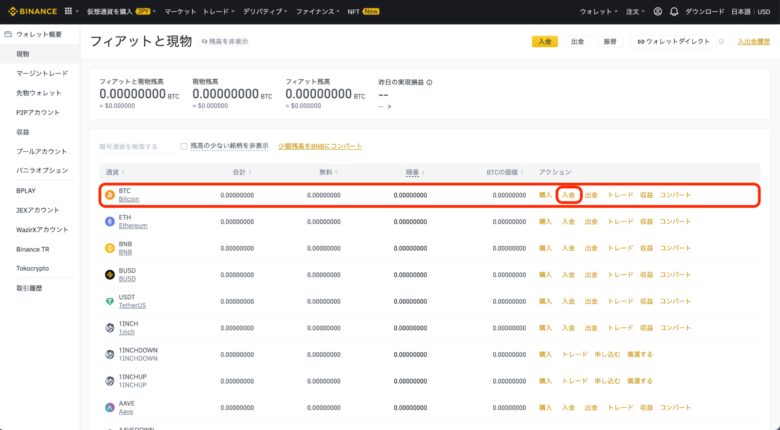
次に日本の取引所から$BTCなどをBinanceに送金
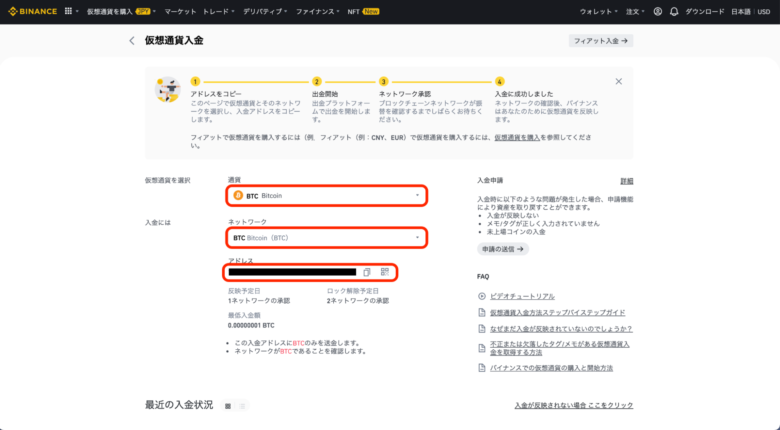
この際に少額を試験的に送金することを心がけましょう。間違えてしまうと大事な資産を失ってしまうことになります。
入金された$BTCを$SOLに交換して準備完了です。
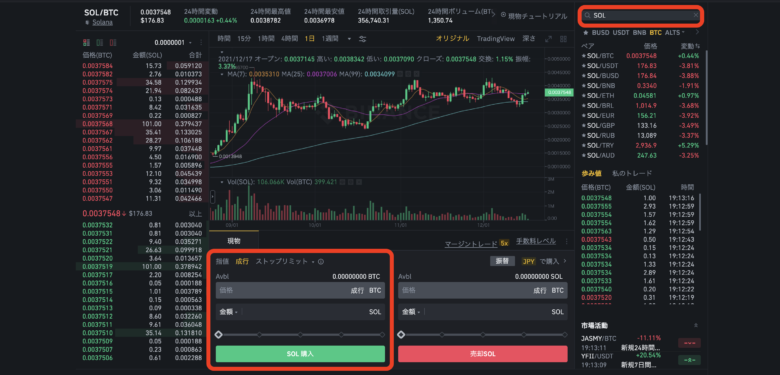
Raydiumの使い方(2)Phantom(Solanaのウォレット)を作る
SolanaではMetaMaskが使えないので、専用のウォレットを作成します。
パソコンを利用している方にはPhantomウォレット、スマホからの場合はSafePalウォレットがおすすめです。
ウォレットの詳細から作り方は下記のサイトをご覧ください。
今回はパソコンでの使用方法を解説していますので、Phantom Walletをご用意ください。
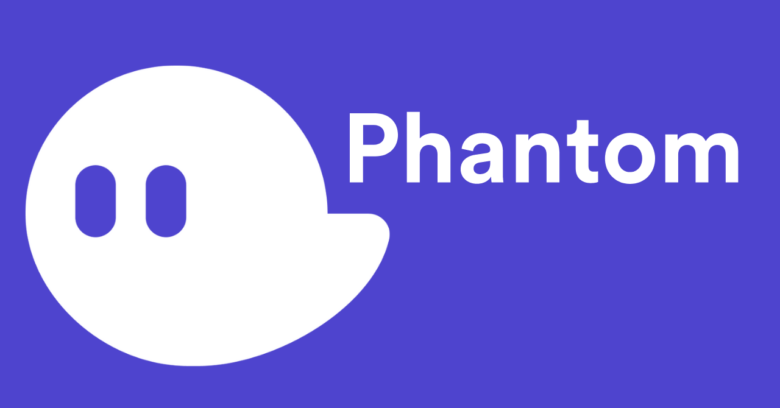
もしスマホでRaydiumを触りたいという方は、SafePalを使用したこちらの記事も合わせてご覧ください。

次にウォレットをRaydiumに接続します。
Raydiumの使い方(3)SOLをBinanceからPhantomに送金
続いて先ほど購入した$SOLをBinanceからPhantomに送りましょう。
まずPhantomウォレットで受取用のアドレスを探し出します。
PhantomウォレットのSolanaをクリック
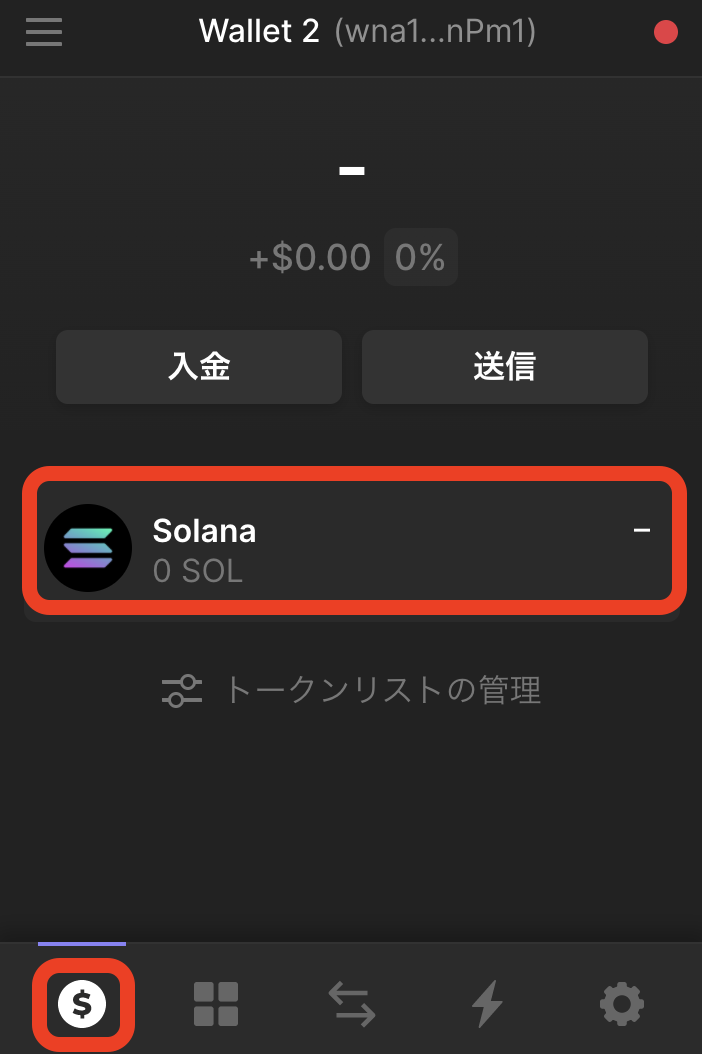
入金をクリック
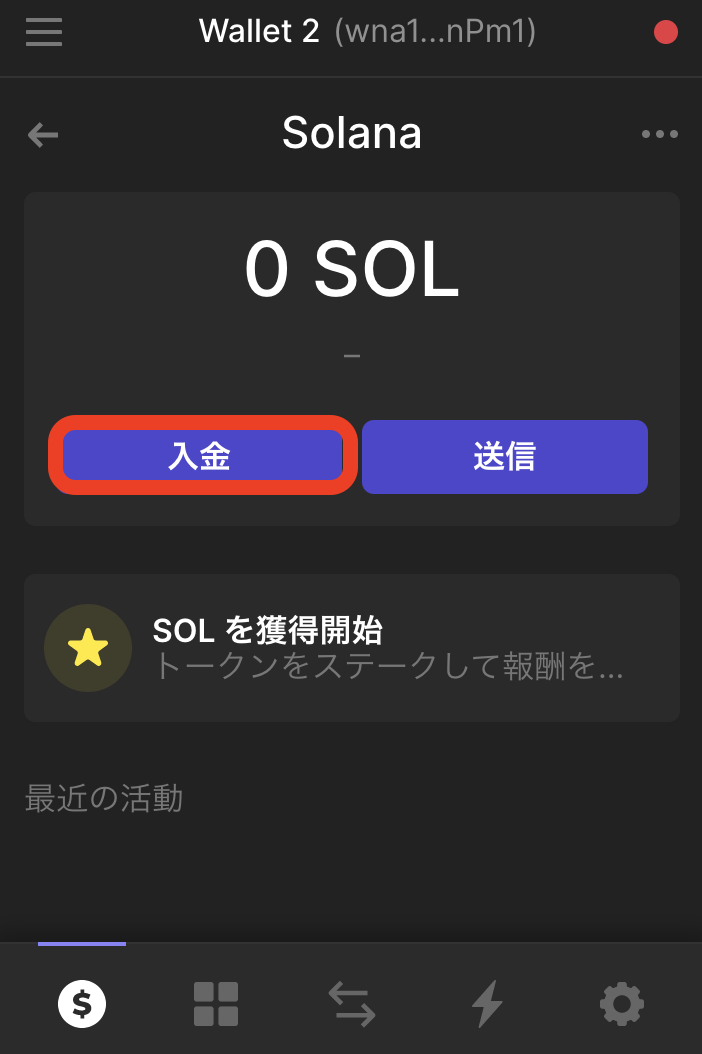
表示されたアドレスをコピー

アドレスをコピーしたら、次にBinanceから$SOLを出金します。
$SOLの出金ページで項目を入力して出金を実行
アドレス欄に先ほどのPhantomのアドレスを貼り付けます。
またネットワークは必ずSOLになっていることを確認してください。
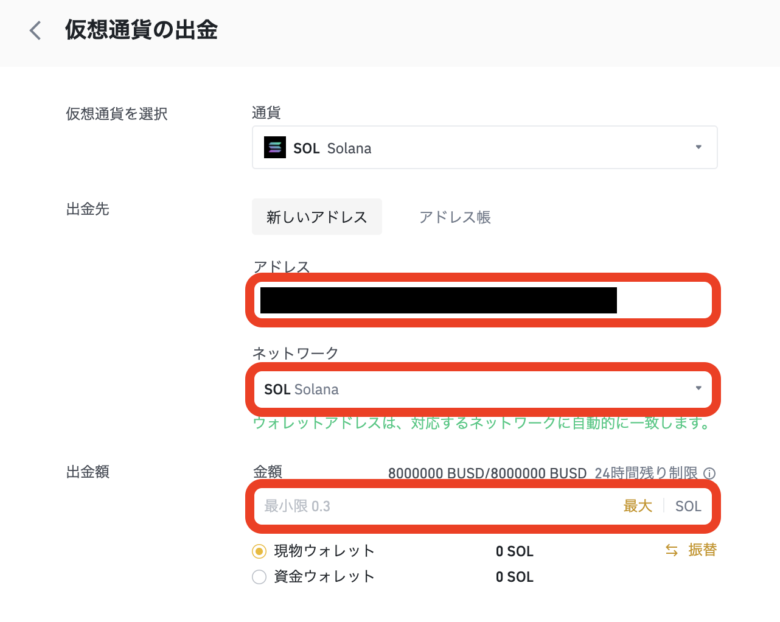
Raydiumの使い方(4)Phantomウォレット接続
公式サイトに入り、Launch APPをクリック
Raydiumの公式サイトも公式Twitterなどから探すようにしましょう。決して検索して一番上に出てきたものを、毎回選ばないでください。
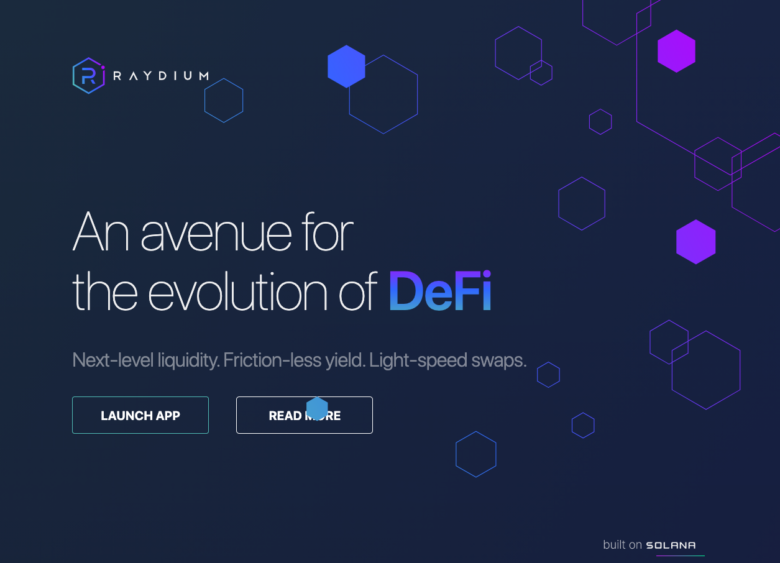
Connect WalletでPhantomを選択
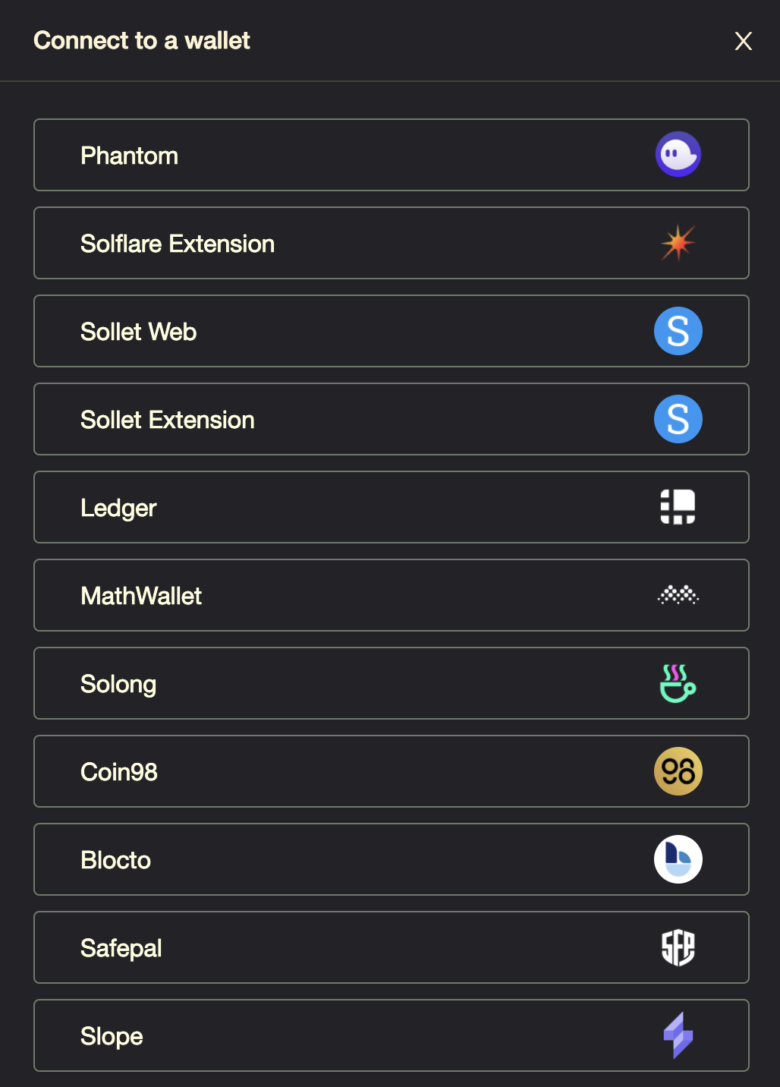
ウォレットを接続します
別ウィンドウでPhantomが立ち上がります。これはメタマスクと同様ですね。
「接続」をクリックしたら、Raydiumの利用が可能になりました。
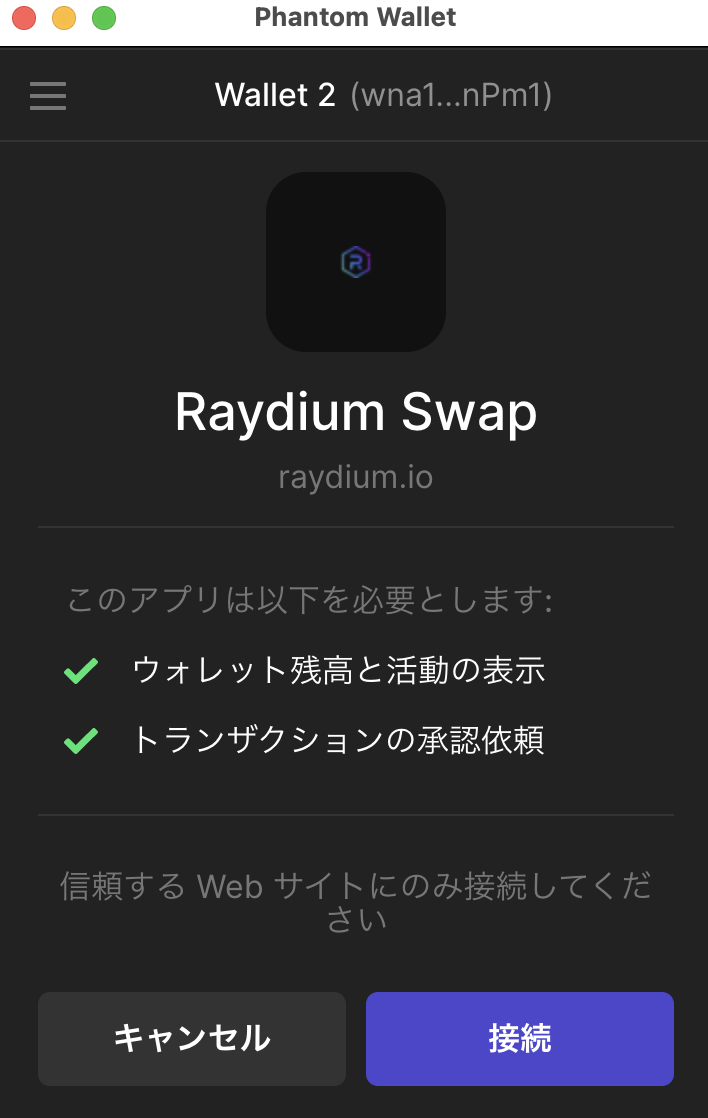
Raydiumの使い方【前編】まとめ
お疲れ様さまでした。
後編では下記の手続きを行い、流動性供給やファーミングで報酬を獲得するステップを見ていきます。
- Phantom(Solana対応のウォレット)を作る
- Binanceの口座を開設する
- SOLをBinanceからPhantomに送金
- RaydiumにPhantomを接続する
- Raydiumに入り、SOLをRAYに交換
- SOLとRAYで流動性供給
- 手に入ったLPトークンでファーミング
- ファーミングで獲得したRAYをステーキング
後編はこちら!